如何为WordPress添加自定义登录验证码
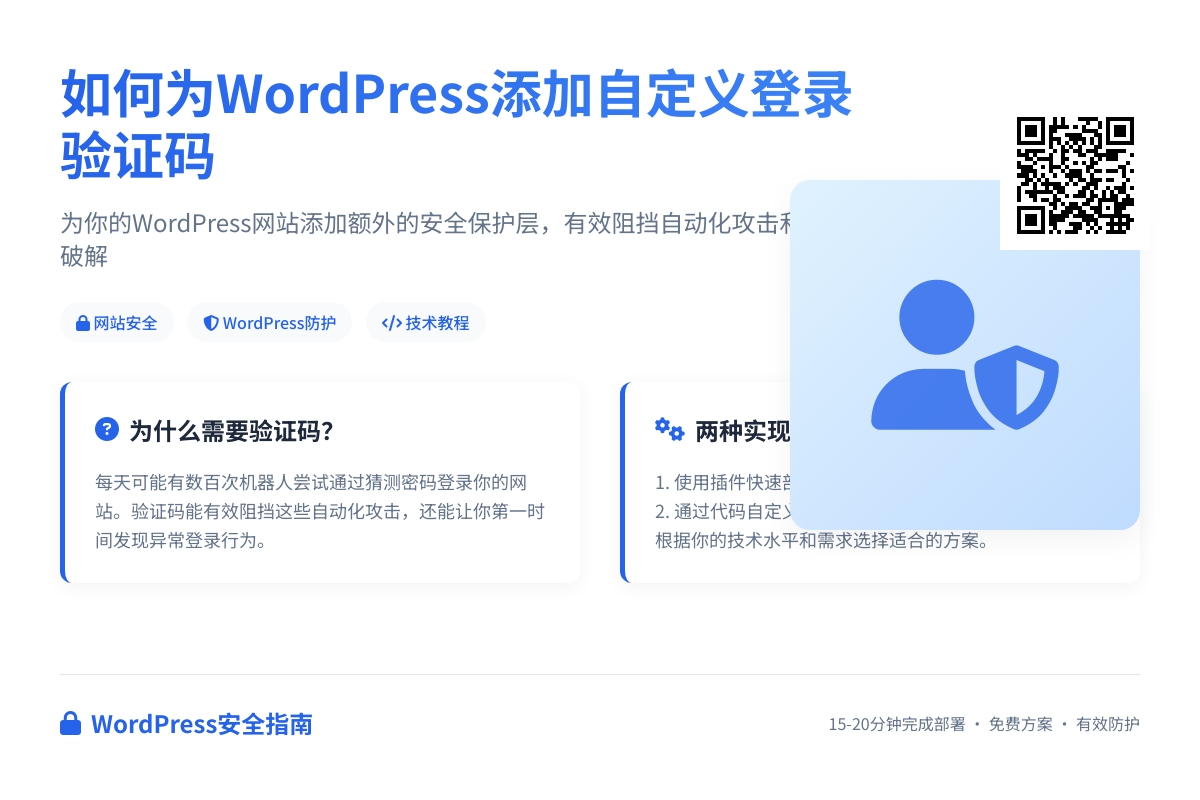
如何为WordPress添加自定义登录验证码
在当今网络环境中,网站安全比以往任何时候都更为重要。你是否注意到,WordPress默认的登录页面只要求用户名和密码?这就像是你家大门只装了一把普通锁,任何知道密码的人都能轻松进入。而验证码就像是在这把锁之外再加一道安全门,能有效阻挡自动化攻击和暴力破解。今天我们就来一起为你的WordPress网站添加这层额外的保护。
为什么需要登录验证码
想象一下,每天可能有数百次机器人尝试通过猜测密码登录你的网站。即使你设置了强密码,持续不断的登录尝试也会消耗服务器资源,甚至可能导致网站变慢或崩溃。验证码不仅能阻挡这些自动化攻击,还能让你第一时间发现异常登录行为。通过本教程,我们将使用免费插件和少量代码调整,为你的WordPress登录页面添加图形验证码和数学验证码双重保护,整个过程只需15-20分钟。
准备工作:选择适合的方案
在开始之前,我们需要考虑几种实现验证码的方案。对于大多数用户来说,使用插件是最简单快捷的方式,特别是如果你不想触碰代码。目前最受欢迎的验证码插件包括”Advanced noCaptcha & invisible Captcha”和”Really Simple CAPTCHA”。前者提供了Google reCAPTCHA集成,后者则生成传统的图像验证码。
如果你更倾向于轻量级解决方案,或者希望完全控制验证码的外观和行为,我们也可以考虑使用代码片段直接添加到主题文件中。这种方法虽然需要一点技术操作,但能避免安装额外插件,减少网站负载。今天我们会重点介绍插件方案,并在最后分享代码实现的方法供高级用户参考。
重要提示:无论选择哪种方式,操作前请确保你已经备份了网站数据和文件。虽然我们将进行的修改都是可逆的,但备份始终是最佳实践。
使用插件添加验证码
让我们从最简单的插件方法开始。登录你的WordPress后台,导航到”插件 > 安装插件”页面。在搜索框中输入”Advanced noCaptcha”,你会看到几个相关选项。我们要使用的是”Advanced noCaptcha & invisible Captcha (v2 & v3)”,它目前有超过10万活跃安装,评分高达4.7星。
点击”立即安装”按钮,等待几秒钟后安装完成,然后点击”激活”。激活后,你会在WordPress左侧菜单中看到一个新的”Captcha”选项。点击它进入设置页面,这里你会看到几个关键配置区域。
首先,我们需要获取Google reCAPTCHA的API密钥。别担心,这个过程完全免费。点击设置页面中的”Get reCAPTCHA Keys”链接,这会带你到Google reCAPTCHA注册页面。你需要一个Google账号来完成这个步骤。
在Google reCAPTCHA页面,你会看到三种类型的验证码选项:v2(”我不是机器人”复选框)、v2(图像验证码)和v3(后台评分系统)。对于登录保护,我们推荐选择”reCAPTCHA v2″中的”复选框”选项,因为它在用户体验和安全性之间取得了良好平衡。
注册完成后,Google会提供给你两个密钥:站点密钥和秘密密钥。将它们分别复制粘贴到插件设置页面对应的字段中。保存设置后,向下滚动到”Enable Forms”部分,确保”Login Form”选项被勾选。这样插件就会自动在WordPress登录页面添加验证码保护了。
小技巧:如果你想测试验证码是否工作,可以尝试在隐私窗口打开你的网站登录页面(这样不会使用已保存的登录状态),你应该能看到”我不是机器人”复选框出现在密码字段下方。
自定义验证码的外观和行为
默认设置已经能提供基本保护,但你可能希望验证码更符合网站风格或调整其行为。回到插件设置页面,向下滚动到”外观”部分。这里你可以选择验证码的主题(浅色或深色)、大小(标准或紧凑)以及语言。
更有趣的是”无效验证码错误消息”字段,你可以自定义当用户未能正确完成验证时显示的错误提示。建议保持友好但明确的语气,比如”请完成验证以继续登录”,而不是技术性太强的提示。
如果你发现某些合法用户遇到验证码问题(比如在某些网络环境下Google服务被屏蔽),插件还提供了备用验证方式。在”备用验证”部分,你可以启用数学验证码作为第二选择。启用后,用户如果无法完成reCAPTCHA验证,可以点击”尝试数学问题”链接,通过回答简单的算术题来证明自己是人类。
注意:数学验证码的安全性低于reCAPTCHA,所以不建议单独使用。但在reCAPTCHA不可用时作为后备方案还是很实用的。
验证码的高级配置
对于需要更精细控制的网站管理员,插件还提供了一些高级选项。在”其他设置”部分,你可以:
- 限制验证码仅在特定用户角色登录时显示
- 设置验证码失败后的登录延迟(这能有效减缓暴力破解攻击)
- 记录验证码失败尝试(有助于发现攻击模式)
特别有用的是”登录限制”功能,你可以设置在一定时间内允许的登录尝试次数。例如,设置”5分钟内最多3次尝试”,超过限制后即使用户提供了正确的凭证,也会被暂时阻止登录。这为你的网站又增加了一层保护。
如果你管理的是多站点网络,别忘了插件还提供了网络范围的设置选项。作为超级管理员,你可以在网络设置中强制所有子站点使用相同的验证码配置,确保整个网络的安全标准一致。
不使用插件的代码实现方法
虽然插件方案简单方便,但有些用户可能希望减少插件数量或需要完全自定义的解决方案。下面我们介绍如何通过代码直接为WordPress登录页面添加验证码。
首先,我们需要创建一个简单的数学验证码系统。打开你主题的functions.php文件(建议使用子主题),添加以下代码:
// 添加数学验证码到登录表单
function add_math_captcha_to_login() {
$num1 = rand(1, 10);
$num2 = rand(1, 10);
$_SESSION['captcha_result'] = $num1 + $num2;
echo '<p class="math-captcha">';
echo '<label for="math_captcha">安全验证: '.$num1.' + '.$num2.' = ?<br>';
echo '<input type="text" name="math_captcha" id="math_captcha" class="input" value="" size="20"></label>';
echo '</p>';
}
add_action('login_form', 'add_math_captcha_to_login');
// 验证数学验证码
function verify_math_captcha($user, $password) {
if (isset($_POST['math_captcha']) && $_POST['math_captcha'] != $_SESSION['captcha_result']) {
return new WP_Error('authentication_failed', '<strong>错误</strong>: 验证码答案不正确');
}
return $user;
}
add_filter('authenticate', 'verify_math_captcha', 30, 3);这段代码会在登录表单中添加一个简单的数学问题,用户在输入用户名和密码的同时还需要回答这个问题。只有当所有信息都正确时,登录才会成功。
重要提示:直接修改主题文件有一定风险。如果代码有误,可能会导致网站无法访问。建议先在本地或测试环境尝试,并确保你有恢复的方法。
验证码的样式定制
无论使用插件还是代码方法,你可能都希望验证码与网站风格协调一致。通过一些CSS调整,可以轻松实现这一点。
如果你使用插件,可以在自定义CSS区域(通常在”外观 > 自定义 > 额外CSS”)添加如下样式:
/* 调整reCAPTCHA复选框位置和样式 */
.g-recaptcha {
margin: 15px 0;
transform: scale(0.9);
transform-origin: 0 0;
}
/* 数学验证码样式 */
.math-captcha {
background: #f9f9f9;
padding: 10px;
border-left: 4px solid #0073aa;
margin: 15px 0;
}
.math-captcha label {
font-weight: bold;
color: #23282d;
}这些样式会给验证码区域添加一些视觉层次感,使其与默认登录表单更好地融合。你可以根据需要调整颜色、间距等参数来匹配你的网站设计。
测试和故障排除
完成设置后,全面测试验证码功能非常重要。尝试以下测试场景:
- 正确的用户名、密码和验证码 – 应该成功登录
- 正确的用户名、密码但错误的验证码 – 应该显示错误信息
- 多次连续失败的登录尝试 – 如果设置了限制,应该看到暂时阻止的消息
- 从不同设备和网络位置测试 – 确保验证码在各种环境下都能正常工作
如果遇到验证码不显示的问题,首先检查插件是否已激活并正确配置。对于代码方案,确保没有语法错误,并且会话支持已启用(某些服务器配置可能需要额外设置)。
另一个常见问题是缓存插件可能会缓存登录页面,导致验证码不更新。如果使用缓存插件,确保将登录页面(通常是wp-login.php)排除在缓存之外。
更安全的替代方案
虽然验证码显著提高了登录安全性,但还有更先进的保护方法值得考虑。例如:
- 双因素认证(2FA):要求用户在登录时除了密码外,还需提供手机生成的临时代码
- 登录限制插件:自动阻止来自可疑IP的登录尝试
- 密码策略强化:强制使用复杂密码并定期更换
许多安全插件如Wordfence或iThemes Security都提供了这些功能的组合方案。如果你管理的是商业网站或处理敏感数据,考虑实施多层安全措施会更为稳妥。
总结与延伸
现在你的WordPress登录页面已经装备了验证码保护,大大降低了被自动化攻击的风险。我们介绍了最简便的插件方法和更灵活但需要技术操作的代码方案,你可以根据自己的需求和技能水平选择适合的方式。
记住,网站安全是一个持续的过程。验证码虽然有效,但只是安全策略的一部分。定期更新WordPress核心、主题和插件,使用强密码,监控登录活动,这些做法结合起来才能提供全面保护。
如果你想进一步强化网站安全,可以探索以下方向:
- 将登录页面URL从默认的wp-login.php改为自定义地址
- 限制登录尝试次数并自动封禁可疑IP
- 实施电子邮件或短信登录验证
- 定期审核用户账户,移除不再需要的账户
网站安全可能看起来复杂,但像今天这样一步步实施改进,你的WordPress网站会变得越来越坚固。现在就去测试你的新验证码系统吧,享受它带来的安心感!如果过程中遇到任何问题,WordPress社区和众多开发者资源随时准备提供帮助。
你可能还喜欢下面这些文章
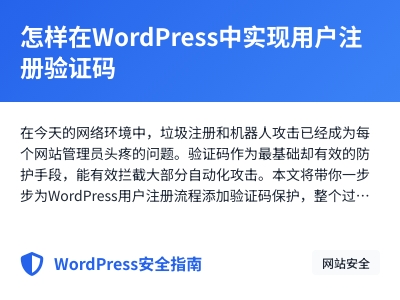 怎样在WordPress中实现用户注册验证码
怎样在WordPress中实现用户注册验证码
**摘要内容:** 在WordPress网站中,垃圾注册和机器人攻击是常见的安全隐患,而验证码是拦截自动化攻击的有效手段。本文详细介绍了如何通过免费插件为WordPress用户注册流程添加Google reCAPTCHA验证码,无需编写代码
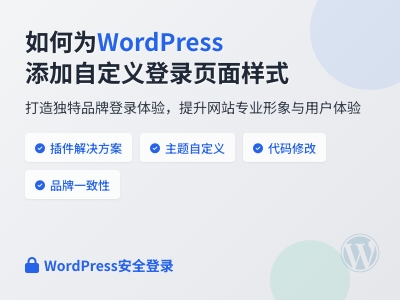 如何为WordPress添加自定义登录页面样式
如何为WordPress添加自定义登录页面样式
为WordPress网站打造个性化登录页面能显著提升品牌形象与用户体验。本文详细介绍三种实现方法:使用LoginPress等插件可直观调整背景、LOGO、按钮等元素,适合新手;部分高级主题内置定制功能,免插件更轻量;通过编辑functions
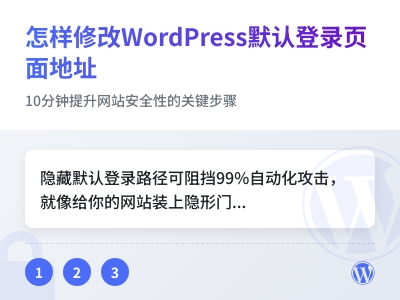 怎样修改WordPress默认登录页面地址
怎样修改WordPress默认登录页面地址
本文针对WordPress网站默认登录地址易受攻击的问题,提供了一套简单高效的解决方案。通过安装WPS Hide Login插件(仅需30秒),用户可自定义专属登录路径(如),有效阻挡99%的自动化扫描攻击。文章详解了从插件安装、路径设置到故
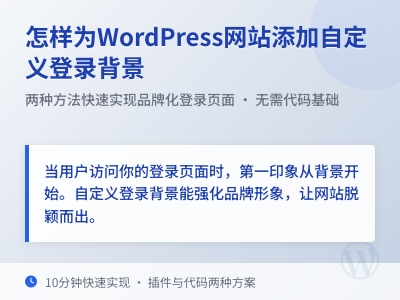 怎样为WordPress网站添加自定义登录背景
怎样为WordPress网站添加自定义登录背景
本文介绍了两种为WordPress网站自定义登录背景的方法,帮助用户打造独特的品牌形象。第一种是通过LoginPress插件实现可视化操作,无需代码即可上传背景图并调整显示效果;第二种是手动添加CSS代码到主题文件,适合追求轻量化的用户。文章
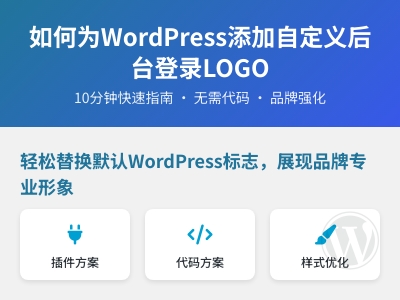 如何为WordPress添加自定义后台登录LOGO
如何为WordPress添加自定义后台登录LOGO
本文详细介绍了为WordPress后台登录页面替换默认LOGO的两种实用方法。通过使用Easy Login Logo插件(无需代码)或添加自定义CSS代码(适合开发者),用户只需10分钟即可将默认WordPress标志替换为品牌LOGO。文章
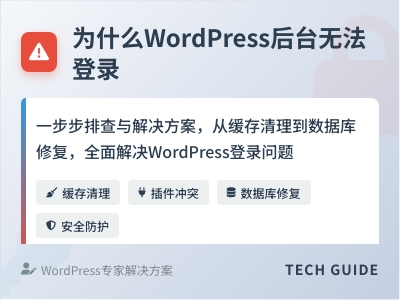 为什么WordPress后台无法登录
为什么WordPress后台无法登录
WordPress后台无法登录是常见但令人困扰的问题,本文系统性地提供了从简单到复杂的解决方案。首先排除浏览器缓存、插件冲突(通过重命名plugins文件夹)或主题问题;其次检查数据库连接(修正wp-config.php配置或修复表)、PHP
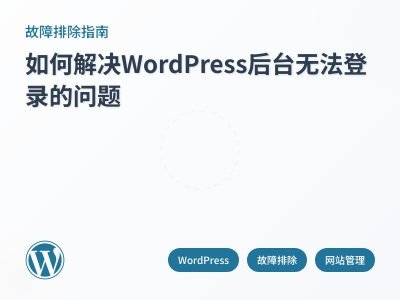 如何解决WordPress后台无法登录的问题
如何解决WordPress后台无法登录的问题
WordPress后台无法登录是常见问题,本文系统梳理了故障原因与解决方案。首先检查基础问题:确认登录地址正确、密码无误(注意大小写),尝试密码重置或更换浏览器。若问题依旧,可能是插件/主题冲突,建议通过FTP重命名plugins文件夹或更换
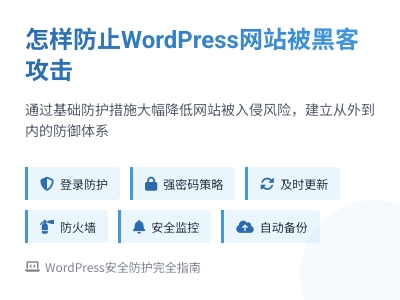 怎样防止WordPress网站被黑客攻击
怎样防止WordPress网站被黑客攻击
**** WordPress网站因广泛使用而成为黑客攻击的主要目标,但通过基础防护措施可显著降低风险。首先,修改默认登录路径(如使用WPS Hide Login插件),并设置强密码与双重认证(2FA)。其次,定期更新WordPress核心、
